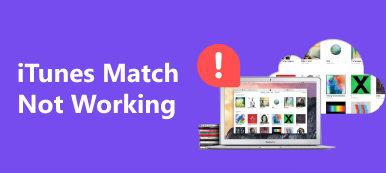iTunes is een nuttige service voor iPhone-bezitters met uitgebreide functies. U kunt hiermee bijvoorbeeld iPhone-gegevens beheren op de computer, muziek en andere bestanden van de computer naar de iPhone overbrengen, media-inhoud kopen, een back-up maken voor de iPhone of problemen oplossen. Bovendien blijft Apple nieuwe functies introduceren in iTunes, zoals de Wi-Fi-synchronisatiefunctie.
Er zijn echter enkele vragen gerelateerd aan iTunes Wi-Fi-synchronisatie functionaliteit. Weet u hoe u deze functie moet instellen of gebruiken? Maak je geen zorgen! In deze zelfstudie vindt u alles wat u over deze functie moet weten.
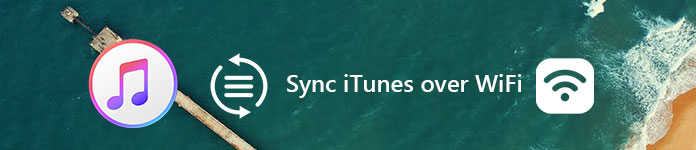
Deel 1. Hoe de iPhone te synchroniseren met iTunes Wi-Fi Sync
Als nieuwe functie is Wi-Fi-synchronisatie te vinden in iTunes 10.6 of hoger. U kunt uw iTunes dus beter bijwerken naar de nieuwste versie. Andere vereisten om de iPhone via Wi-Fi met iTunes te synchroniseren zijn onder meer:
- Op je iPhone, iPad of iPod Touch moet iOS 5 of hoger worden uitgevoerd.
- Uw iOS-apparaat en computer moeten verbinding maken met hetzelfde Wi-Fi-netwerk.
Stel synchronisatie van iTunes Wi-Fi in
Je hebt nog steeds een draad nodig om iPhone voor het eerst draadloos met iTunes te synchroniseren. Dat komt omdat je iTunes Wi-Fi-synchronisatie via een draadverbinding moet instellen.
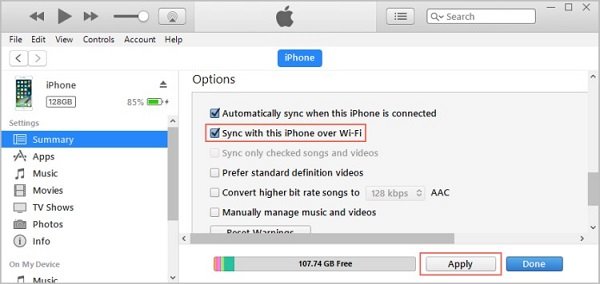
Stap 1. Sluit uw iOS-apparaat aan op uw computer met behulp van de Lightning-kabel die bij uw handset werd geleverd.
Stap 2. Open de nieuwste versie van iTunes en wacht tot het je iOS-apparaat detecteert. Klik vervolgens op de Apparaat knop in de linkerbovenhoek.
Stap 3. Ga naar de Samenvatting tab uit de linkerkolom en zoek de Opties sectie op het rechterpaneel.
Stap 4. Vink het vakje naast de Synchroniseer met deze iPhone via Wi-Fi keuze. Klik vervolgens op de knop Toepassen om die wijziging te bevestigen.
Stap 5. Klik vervolgens op de pijl naar boven naast de knop Apparaat aan de linkerkant om uw iOS-apparaat uit te werpen. Nu kunt u uw iPhone loskoppelen van uw computer.
Hoe je de iPhone kunt synchroniseren met iTunes via Wi-Fi
Nadat u de iTunes Wi-Fi-synchronisatiefunctie hebt ingesteld, worden uw instellingen onthouden. Wanneer je je iPhone moet synchroniseren, volg dan de onderstaande stappen.
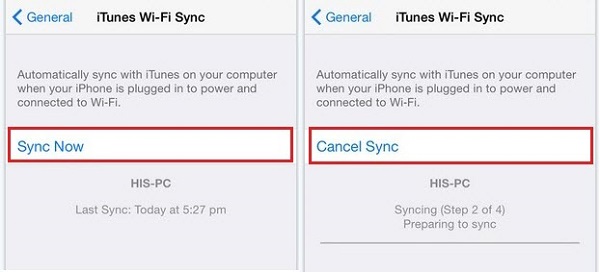
Stap 1. Verbind zowel uw iPhone als uw computer met hetzelfde wifi-netwerk. (Als u een Mac-computer gebruikt, heeft u mogelijk dit bericht nodig: Hoe repareer ik een Mac die geen verbinding maakt met wifi??)
Stap 2. Schakel uw iPhone in, open de Instellingen app en tik op je naam.
Stap 3. Ga naar Snel naar > iTunes Wi-Fi-synchronisatie en raak uw computer aan in de lijst.
Stap 4. Druk op Synchroniseer nu om de iPhone te synchroniseren met iTunes via Wi-Fi. Wanneer de synchronisatie is voltooid, ontvangt u het bericht.
Opmerking: Het draadloos synchroniseren van de iPhone gaat langzamer dan via de Lightning-kabel. Draadloze synchronisatie is echter handiger, omdat deze automatisch wordt geactiveerd zodra uw iPhone en computer verbinding maken met hetzelfde netwerk.
Daarna kon je controleer de iTunes-back-uplocatie om te zien of de back-up klaar is.
Wat u kunt doen als iTunes Wi-Fi-synchronisatie niet werkt
iTunes bevat veel bugs. Gebruikers klaagden bijvoorbeeld dat iTunes Wi-Fi niet meer werkte. Als je hetzelfde probleem tegenkomt, probeer dan de fixes:
- Start je iPhone opnieuw op. Dat zou een hoop problemen kunnen oplossen omdat iTunes Wi-Fi-synchronisatie niet werkt.
- Controleer of uw iPhone en computer zich op hetzelfde Wi-Fi-netwerk bevinden en of uw computer niet in de slaapstand staat.
- Schakel antivirussoftware van derden uit. Bovendien moet u uw firewall controleren en ervoor zorgen dat deze verbindingen toestaat op TCP-poorten 123 en 3689, evenals UDP-poorten 123 en 5353.
- Bepalen iTunes-fout.
Deel 2. Beste alternatief van iTunes
In feite is iTunes Wi-Fi-synchronisatie niet de enige manier om iPhone te synchroniseren. Bijvoorbeeld, Apeaksoft MobieTrans is het beste alternatief voor iTunes, dat uitgebreide functies bevat:
- Zet gegevens over van de iPhone naar de computer of een ander iOS-apparaat in één klik.
- Maak een back-up van iOS-gegevens van de iPhone naar de computer in de originele staat.
- Bekijk en beheer iPhone-gegevens voor selectieve overdracht of back-up.
- Ondersteunt een breed scala aan gegevenstypen, zoals foto's, muziek, video's, contacten, berichten, etc.
- Compatibel met iPhone 16/15/14/13/12/11/X of eerder, iPad en iPod Touch.
Hoe de iPhone te synchroniseren zonder iTunes of Wi-Fi-netwerk
Stap 1. Verbind de iPhone met MobieTrans
Download en installeer het beste alternatief voor iTunes op je computer en sluit je iPhone aan op dezelfde computer. De toepassing herkent uw handset automatisch.

Stap 2. Synchroniseer de iPhone zonder iTunes Wi-Fi
Selecteer het gegevenstype dat u vanaf de linkerkant wilt synchroniseren, zoals Foto's. Als u gegevens met de iPhone wilt synchroniseren, klikt u op Plus en sleep de gewenste foto's naar het venster. Als u iPhone-foto's naar de computer wilt overbrengen, selecteert u ze en klikt u op de knop PC knop bovenaan de interface.
Wanneer het synchroniseren is voltooid, stopt u het iTunes-alternatief en verwijdert u de iPhone van uw computer.

Conclusie
Deze tutorial heeft de basiskennis over de synchronisatiefunctie van iTunes Wi-Fi gedeeld. Tegenwoordig zijn we comfortabel geweest om draadloze netwerken om ons heen te gebruiken. Het is logisch dat Apple de Wi-Fi-synchronisatiefunctionaliteit introduceerde in iTunes. Als je meer vragen hebt over iTunes Wi-Fi-synchronisatie, laat je de onderstaande berichten achter.